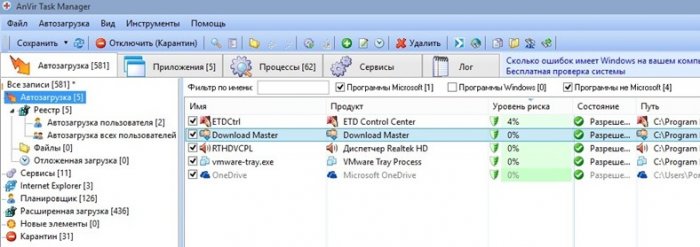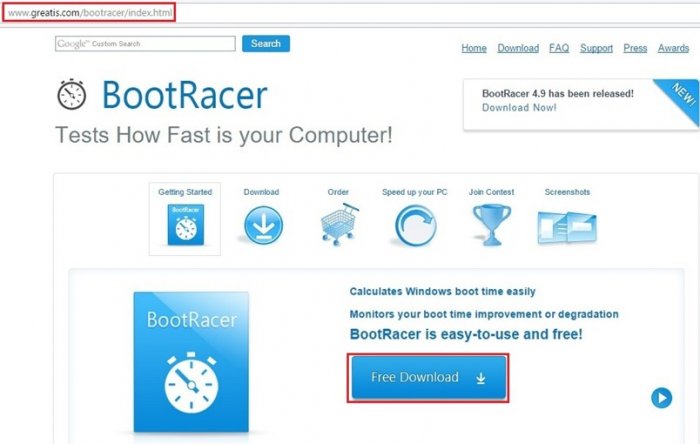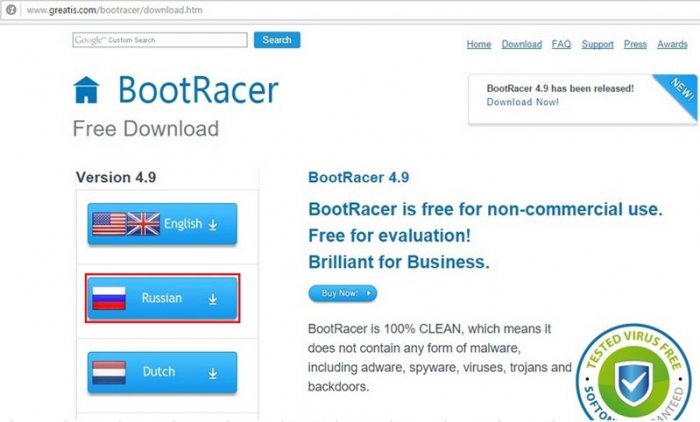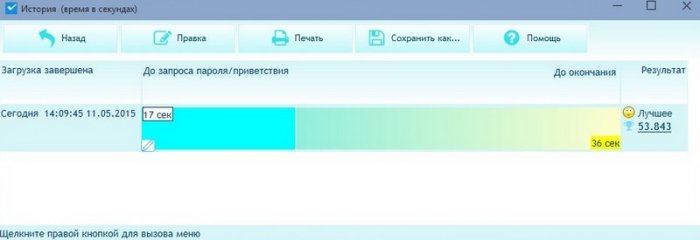Измерение скорости загрузки Windows 10 бесплатной программой BootRacer
Здравствуйте, скажите какой программой можно измерить скорость загрузки Windows 10? Хочу узнать сколько секунд загружается моя операционная система, затем удалить некоторые приложения и измерить скорость ещё раз. Есть подозрение, что установленные у меня несколько последних программ сильно увеличили время загрузки моей системы.
Хотел использовать диагностический пакет Windows Performance Toolkit, но сложновато для меня, может есть что попроще.
Измерение скорости загрузки Windows 10 бесплатной программой BootRacer
Всем привет! Для измерения скорости загрузки Windows 10 предлагаю использовать очень простую утилиту BootRacer 4.9. Конечно более опытные пользователи могут предложить исследовать автозагрузку Windows 8.1, 10 под микроскопом с помощью элемента управления Windows под названием "Просмотр событий" или профессионального набора Windows Performance Toolkit и мы это обязательно сделаем, но в следующих статьях, сегодня же рассмотрим более простой инструмент.
{banner_google1}
В данной статье мы с вами замерим скорость загрузки Windows 10 Enterprise TP используя утилиту BootRacer.
Программа измеряет время загрузки в два этапа:
1) Время от включения компьютера до появления окна ввода пароля учетной записи (если он установлен) или приветствия (время затраченное на ввод пароля программа не учитывает)
2) Время загрузки рабочего стола.
В итоге программа суммирует показания двух этапов - это и есть итоговое время загрузки Windows.
Уверен, работа с BootRacer 4.9 не вызовет у вас никаких трудностей, управление программой бесхитростное, настройки минимальны, только лишь самое необходимое.
У нас есть компьютер с предустановленной Windows 10 Enterprise Technical Preview (x64)
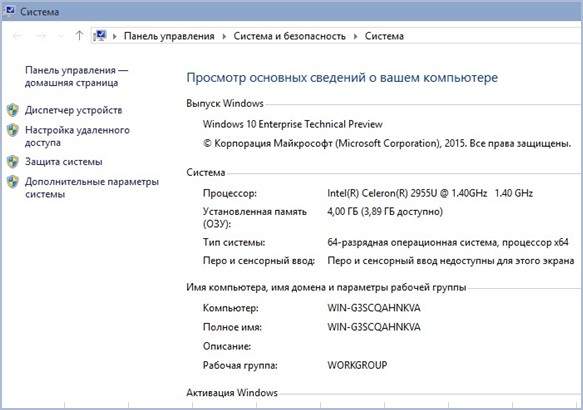
Характеристики жесткого диска компьютера можно видеть на скриншоте

Вместе с операционной системой загружаются некоторые программы, вся автозагрузка подробно представлена в программе Anvir Task Manager.
Произведем измерение скорости загрузки Windows 10 Enterprise Technical Preview на данном компьютере.
Переходим на официальный сайт утилиты BootRacer
http://www.greatis.com/bootracer/index.html и скачиваем программу
{banner_google1}
После установки запускаем BootRacer. Откроется главное окно программы.

Произведем настройку, нажав на кнопку Функции, затем Настройка
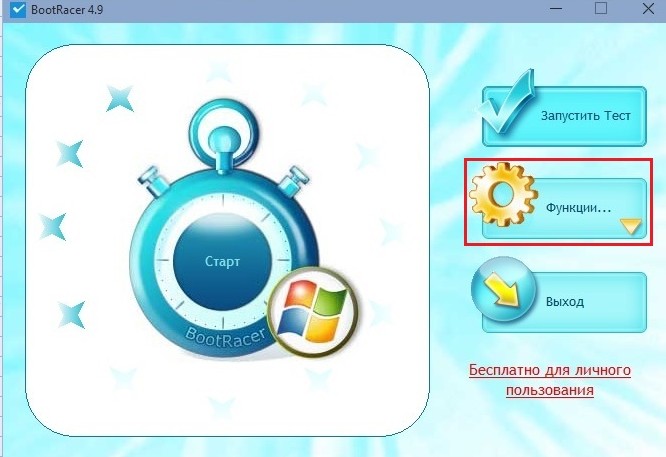
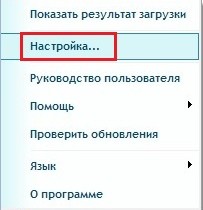
На вкладке Старт выбираем Каждый раз
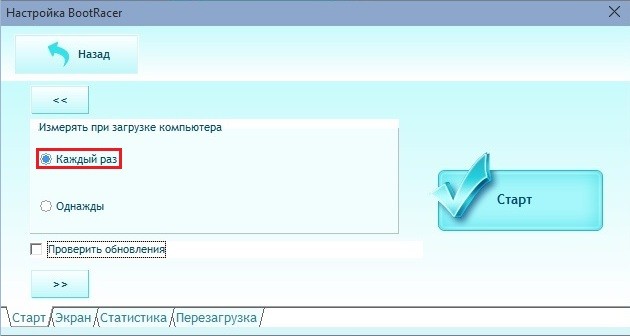
На вкладке Экран выбираем Нет. Скрывать окно
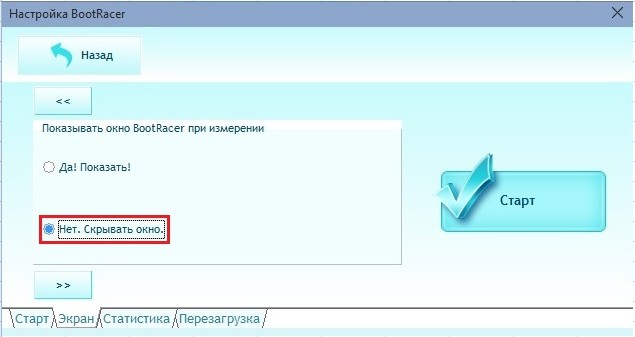
На вкладке Статистика ставим галочки напротив Записывать время загрузки в журнал событий и Записывать разницу между лучшим временем

На вкладке Перезагрузка выбираем Сохранить изменения и нажимаем кнопку Сохранить
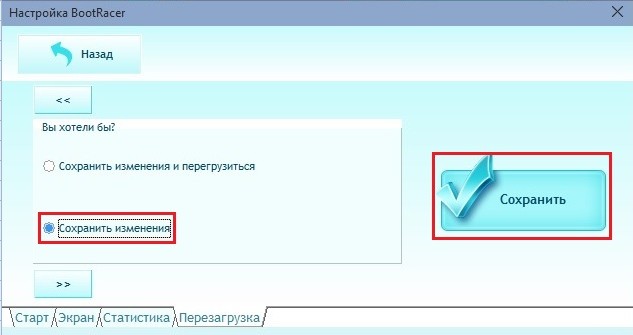
После настройки программы нажимаем Запустить Тест
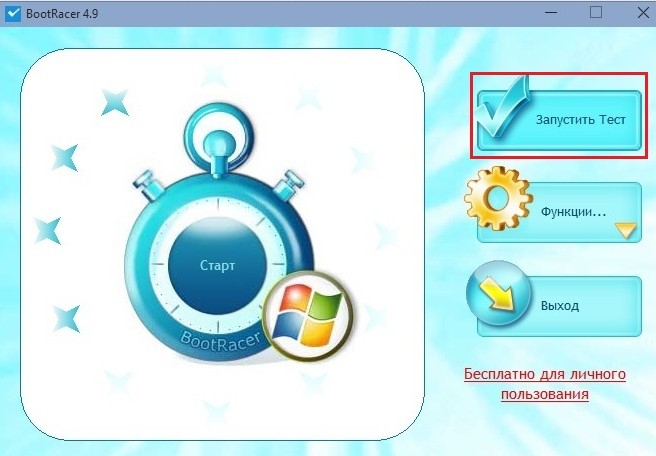
{banner_google1}
Нажимаем Да

Выполняется перезагрузка компьютера. После перезагрузки вводим пароль учетной записи (если он установлен).
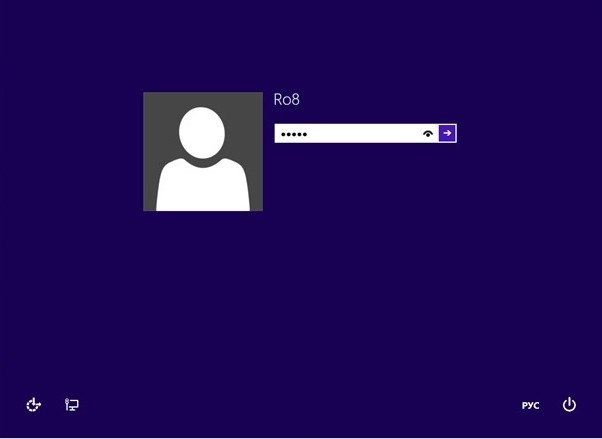
Заходим в папку программы и запускаем ее
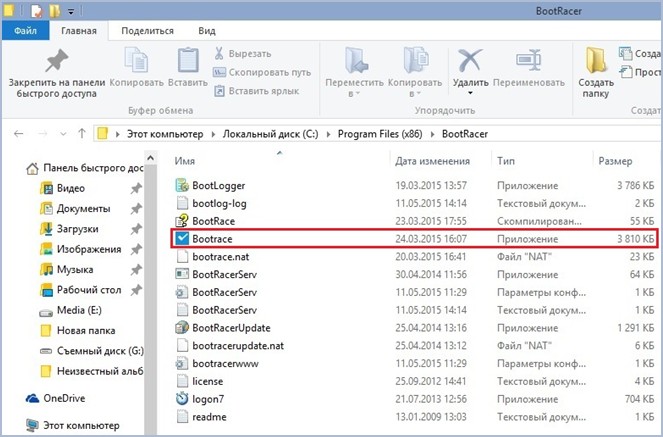
После запуска на главном окне программы появится информация о времени загрузки. Как видим, полное время загрузки составило почти 54 секунды. Данную информацию также можно посмотреть нажав кнопку История
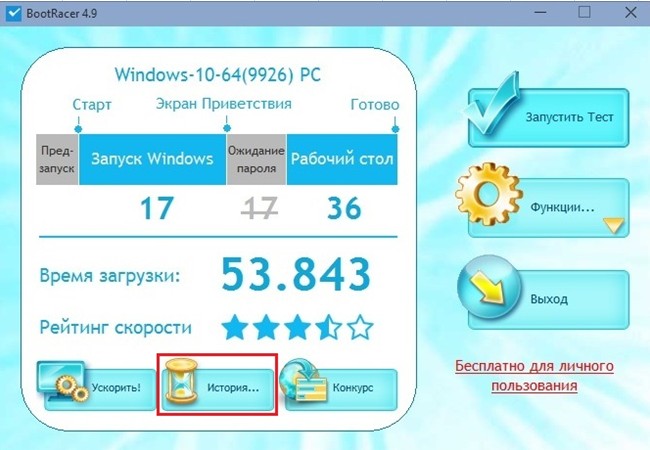
Если проанализировать данную информацию, то можно увидеть, что время загрузки Windows до ввода пароля составило 17 секунд, а время полной загрузки как уже говорилось выше составило почти 54 секунды
Воспользовавшись программой Anvir Task Manager уберем из автозагрузки некоторые программы (см. скриншот) и произведем измерение скорости загрузки Windows
Выбираем Запустить Тест

Нажимаем Да

Происходит перезагрузка компьютера. После загрузки операционной системы вновь запускаем программу BootRacer и видим, что после того как некоторые программы были убраны из автозагрузки, Windows стала загружаться немного быстрее. Нажимаем кнопку История.
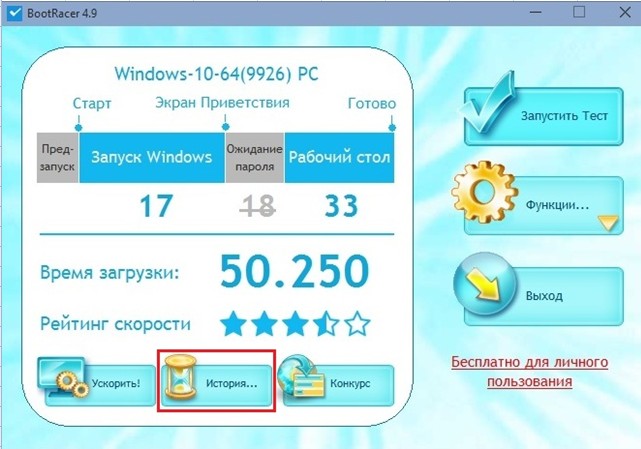
Как видим, после того, как программы были убраны из автозагрузки, Windows стала загружаться быстрее на 3.6 секунды.
Таким образом в данной статье мы произвели измерение скорости загрузки Windows с находящимися в автозагрузке программами и без них. Посмотрели, как влияет программное обеспечение загружаемое вместе с Windows на скорость загрузки самой операционной системы Windows.
- Статья по этой теме: Windows Performance Analyzer! Или как измерить скорость всех элементов автозагрузки Windows 7, 8.1, 10
Ctrl
Enter
Заметили ошибку
Выделите и нажмите Ctrl+Enter